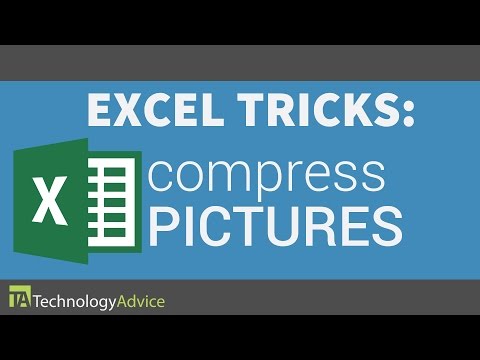এই উইকিহাও আপনাকে শেখায় কিভাবে আপনার বিদ্যমান ঠিকানা ছাড়াও একটি নতুন জিমেইল বা ইয়াহু ইমেইল ঠিকানা তৈরি এবং যোগ করতে হয়। আপনার কম্পিউটার, ফোন বা ট্যাবলেটে সেকেন্ডারি জিমেইল বা ইয়াহু অ্যাড্রেস তৈরির পর, আপনি যতবার প্রয়োজন তত সহজেই অ্যাকাউন্টগুলির মধ্যে স্যুইচ করতে পারেন।
ধাপ
পদ্ধতি 4 এর 1: একটি ফোন বা ট্যাবলেটে একটি নতুন জিমেইল ঠিকানা তৈরি করা
ধাপ 1. আপনার ফোন বা ট্যাবলেটে জিমেইল খুলুন।
এটি আপনার হোম স্ক্রিনে বা আপনার অ্যাপের তালিকায় বহু রঙের "এম" আইকন।
ধাপ 2. আপনার প্রোফাইল ফটো বা আদ্যক্ষর আলতো চাপুন
আপনি স্ক্রিনের উপরের ডানদিকে একটি বৃত্তে এই দুটি আইটেমের একটি দেখতে পাবেন। একটি মেনু প্রসারিত হবে।
পদক্ষেপ 3. আরেকটি অ্যাকাউন্ট যোগ করুন আলতো চাপুন।
এটি মেনুর মাঝখানে।

ধাপ 4. গুগল আলতো চাপুন।
এটি পৃষ্ঠার শীর্ষে। এটি একটি ওয়েব ব্রাউজার উইন্ডোতে গুগল সাইন-ইন স্ক্রিন খুলে দেয়।

পদক্ষেপ 5. অ্যাকাউন্ট তৈরি করুন আলতো চাপুন।
এটি নিচের বাম কোণে।
পদক্ষেপ 6. অ্যাকাউন্টটি কার জন্য তা চয়ন করুন।
আপনি যদি শুধু অন্য একটি ব্যক্তিগত অ্যাকাউন্ট তৈরি করেন, নির্বাচন করুন আমার জন্য । এটি সর্বাধিক সাধারণ বিকল্প, তাই আমরা সেদিকে মনোনিবেশ করব।
আপনি যদি আপনার ব্যবসার জন্য একটি অ্যাকাউন্ট তৈরি করতে চান, নির্বাচন করুন আমার ব্যবসা পরিচালনা করতে । এটি আপনাকে একটি Google Workspace অ্যাকাউন্ট তৈরি করতে সাহায্য করবে, যা প্রতি মাসে $ 6 থেকে শুরু হয়। আপনি যদি পেমেন্ট করতে না চান তবে শুধু একটি ব্যক্তিগত অ্যাকাউন্ট তৈরি করুন।

ধাপ 7. আপনার প্রথম এবং শেষ নাম লিখুন এবং পরবর্তী ক্লিক করুন।
যথাক্রমে "প্রথম নাম" এবং "শেষ নাম" পাঠ্য ক্ষেত্রগুলিতে একটি প্রথম এবং শেষ নাম লিখুন।

ধাপ 8. আপনার জন্মদিন এবং লিঙ্গ লিখুন এবং পরবর্তী আলতো চাপুন।
থেকে আপনার জন্ম তারিখ নির্বাচন করুন মাস, দিন, এবং বছর মেনু, তারপর আলতো চাপুন লিঙ্গ বক্স এবং একটি লিঙ্গ নির্বাচন করুন।
ধাপ 9. একটি ইমেল ঠিকানা নির্বাচন করুন অথবা একটি নতুন ঠিকানা তৈরি করুন।
Gmail আপনার জন্য একটি ইমেইল ঠিকানা তৈরি করার চেষ্টা করবে। আপনি যে সাজেশনগুলো দেখেন সেগুলো যদি আপনার পছন্দ হয়, তাহলে সেটি সিলেক্ট করুন। যদি না হয়, নির্বাচন করুন আপনার নিজের জিমেইল ঠিকানা তৈরি করুন এবং "@gmail.com" এর আগে আপনার পছন্দসই ব্যবহারকারীর নাম টাইপ করুন।
- আপনার ব্যবহারকারীর নাম অক্ষর, সংখ্যা এবং পিরিয়ড অন্তর্ভুক্ত করতে পারে। যদি আপনার ব্যবহারকারীর নাম নেওয়া হয়, অন্যান্য বিকল্পগুলি সুপারিশ করা হবে।
- উদাহরণস্বরূপ, এখানে wikihowfan123 টাইপ করলে আপনার ইমেল ঠিকানা "[email protected]" হয়ে যাবে।
ধাপ 10. চালিয়ে যেতে পরবর্তী আলতো চাপুন।
যদি আপনার ব্যবহারকারীর নাম ইতিমধ্যেই নেওয়া হয়ে থাকে, তাহলে আপনাকে ট্যাপ করার পর অন্য একটি নির্বাচন করতে অনুরোধ করা হবে পরবর্তী.
ধাপ 11. একটি পাসওয়ার্ড তৈরি করুন এবং পরবর্তী আলতো চাপুন।
"পাসওয়ার্ড তৈরি করুন" পাঠ্য বাক্সে একটি পাসওয়ার্ড লিখুন। আপনার পাসওয়ার্ড কমপক্ষে 8 টি অক্ষরের হতে হবে এবং এতে অক্ষর, সংখ্যা এবং চিহ্নের মিশ্রণ থাকতে হবে।
ধাপ 12. আপনার মোবাইল ফোন নম্বর যাচাই করুন।
আপনার নতুন অ্যাকাউন্ট যাচাই করতে গুগলের আপনার ফোন নম্বর প্রয়োজন। যাচাই করার পদ্ধতি এখানে:
- আপনার ফোন নম্বর লিখুন এবং আলতো চাপুন পরবর্তী.
- যখন আপনি যাচাইকরণ কোড সহ একটি পাঠ্য বার্তা পান, এটি ক্ষেত্রগুলিতে প্রবেশ করুন এবং আলতো চাপুন পরবর্তী.
- আপনি যদি আপনার জিমেইল অ্যাকাউন্টটি আপনার ফোন নম্বরের সাথে সংযুক্ত রাখতে চান, যা আপনার অ্যাকাউন্টে অ্যাক্সেস হারানোর ক্ষেত্রে সুপারিশ করা হয়, তাহলে আলতো চাপুন হ্যাঁ, আমি আছি নিচের ডান কোণে। যদি না হয়, আলতো চাপুন এড়িয়ে যান নিচের বাম কোণে।
ধাপ 13. চালিয়ে যেতে পরবর্তী ট্যাপ করুন।
এটি গুগলের গোপনীয়তা নীতি এবং শর্তাবলী প্রদর্শন করে।

ধাপ 14. শর্তাবলী পর্যালোচনা করুন এবং আমি সম্মত আলতো চাপুন
বোতামটি চুক্তির নীচে স্ক্রিনের নীচে-ডানদিকে রয়েছে। একবার আপনি সম্মত হলে, আপনি "ইমেল সেট আপ" স্ক্রিনে ফিরে আসবেন।"
ধাপ 15. Google এ আলতো চাপুন।
এখন যেহেতু আপনি আপনার নতুন ইমেল অ্যাকাউন্ট তৈরি করেছেন, আপনি সহজেই এটি আপনার ফোন বা ট্যাবলেটে Gmail অ্যাপে যোগ করতে পারেন।
- আপনার নতুন জিমেইল অ্যাকাউন্টে লগ ইন করতে, ইমেল ঠিকানা লিখুন, আলতো চাপুন পরবর্তী, এবং পাসওয়ার্ড লিখুন। একবার আপনি সাইন ইন হয়ে গেলে, আপনি আপনার অ্যান্ড্রয়েড, আইফোন বা আইপ্যাডে আপনার নতুন জিমেইল অ্যাকাউন্ট ব্যবহার শুরু করতে পারেন।
- আপনি আপনার ইনবক্সের উপরের ডান কোণে আপনার প্রোফাইল ফটো বা আদ্যক্ষর ট্যাপ করে এবং পছন্দসই অ্যাকাউন্ট নির্বাচন করে অ্যাকাউন্টগুলির মধ্যে স্যুইচ করতে পারেন।
পদ্ধতি 4 এর 2: একটি ফোন বা ট্যাবলেটে একটি নতুন ইয়াহু অ্যাকাউন্ট তৈরি করা

পদক্ষেপ 1. ইয়াহু মেল খুলুন।
ইয়াহু মেল অ্যাপ আইকনটি আলতো চাপুন, যা একটি সাদা খাম এবং "ইয়াহু!" তার উপর লেখা।
ধাপ 2. y আলতো চাপুন
আপনি স্ক্রিনের উপরের বাম কোণে এই আইকনটি দেখতে পাবেন।
ধাপ 3. আলতো চাপুন + অন্য একটি মেলবক্স যোগ করুন।
এটি মেনুতে প্রথম বিকল্প। মেইল প্রদানকারীদের একটি তালিকা প্রসারিত হবে।
ধাপ 4. ইয়াহু আলতো চাপুন।
এটি তালিকার নিচের দিকে। আপনাকে একটি ইয়াহু সাইন-ইন স্ক্রিনে নিয়ে যাওয়া হবে।
পদক্ষেপ 5. একটি অ্যাকাউন্ট তৈরি করুন আলতো চাপুন।
এটি সাইন-ইন পৃষ্ঠার নীচে বড় ডিম্বাকৃতি বোতাম।

ধাপ 6. ফর্মটি পূরণ করুন।
একটি নতুন অ্যাকাউন্ট তৈরি করতে, আপনাকে নিম্নলিখিত তথ্য প্রদান করতে হবে:
- আপনার প্রথম এবং শেষ নাম।
- আপনি যে ইমেল ঠিকানাটি ব্যবহার করতে চান। "@Yahoo.com" এর আগে আপনার পছন্দসই ইউজারনেম টাইপ করুন।
- একটি পাসওয়ার্ড লিখুন। সেরা পাসওয়ার্ডগুলি কমপক্ষে 8 টি অক্ষর এবং এতে বড় এবং ছোট হাতের অক্ষর, সংখ্যা এবং চিহ্নের মিশ্রণ রয়েছে।
- আপনার মোবাইল ফোন নম্বর, যদি আপনি আপনার অ্যাকাউন্টে অ্যাক্সেস হারান।
- আপনার জন্মের মাস, দিন, বছর।
- আপনার লিঙ্গ (এটি alচ্ছিক)

পদক্ষেপ 7. ইয়াহুর শর্তাবলী পর্যালোচনা করুন এবং চালিয়ে যান আলতো চাপুন।
এটি পর্দার নীচে।

ধাপ 8. আমাকে একটি যাচাইকরণ কোড পাঠান আলতো চাপুন।
এটি ইয়াহুকে আপনাকে একটি টেক্সট বার্তা পাঠানোর জন্য অনুরোধ করে যা আপনি আপনার অ্যাকাউন্ট যাচাই করতে ব্যবহার করবেন।
আপনি টোকাও দিতে পারেন একটি ভেরিয়েশন কোড দিয়ে আমাকে কল করুন যদি আপনার পরিকল্পনা টেক্সট করার অনুমতি না দেয়।

ধাপ 9. যাচাইকরণ কোড লিখুন এবং যাচাই করুন আলতো চাপুন।
এই কোডটি ইয়াহু থেকে প্রাপ্ত পাঠ্য বার্তায় থাকবে। একবার কোডটি যাচাই হয়ে গেলে, আপনার নতুন অ্যাকাউন্ট ব্যবহারের জন্য প্রস্তুত হবে।
ধাপ 10. আপনার নতুন ইয়াহু অ্যাকাউন্ট দিয়ে সাইন ইন করুন।
এখন যেহেতু আপনি একটি অ্যাকাউন্ট তৈরি করেছেন, আপনাকে সাইন ইন করার জন্য অনুরোধ করা হবে। ইয়াহু মেল অ্যাপের সাথে আপনার নতুন অ্যাকাউন্ট লিঙ্ক করতে আপনার নতুন ব্যবহারকারীর নাম এবং পাসওয়ার্ড দিয়ে লগ ইন করুন।
আপনি যদি সাইন ইন করার বিকল্পটি দেখতে না পান, আলতো চাপুন ইয়াহু প্রথম এটা আনতে।
4 এর মধ্যে 3 টি পদ্ধতি: একটি কম্পিউটারে একটি নতুন জিমেইল অ্যাকাউন্ট তৈরি করা

ধাপ 1. আপনার ব্রাউজারে https://www.gmail.com এ যান।
আপনি যদি ইতিমধ্যে আপনার বিদ্যমান জিমেইল অ্যাকাউন্টে সাইন ইন করে থাকেন তবে এটি আপনার ইনবক্স প্রদর্শন করবে।
আপনি যদি জিমেইলে লগ ইন না করেন, লগ ইন করার জন্য আপনার ইমেল ঠিকানা এবং পাসওয়ার্ড লিখুন।

পদক্ষেপ 2. আপনার প্রোফাইল আইকনে ক্লিক করুন।
এটি আপনার ইনবক্সের উপরের ডান কোণে প্রোফাইল পিকচার। যদি আপনার প্রোফাইল পিকচার না থাকে, তাহলে আপনি এখানে আপনার প্রথম প্রাথমিক দেখতে পাবেন।
ধাপ 3. আরেকটি অ্যাকাউন্ট যোগ করুন ক্লিক করুন।
এটি মেনুর নীচে। একটি নতুন ব্রাউজার ট্যাবে একটি সাইন-ইন উইন্ডো খুলবে।

ধাপ 4. অ্যাকাউন্ট তৈরি করুন ক্লিক করুন।
এটি লগইন বক্সের নীচে।
পদক্ষেপ 5. অ্যাকাউন্টটি কার জন্য তা চয়ন করুন।
আপনি যদি শুধু অন্য একটি ব্যক্তিগত অ্যাকাউন্ট তৈরি করেন, নির্বাচন করুন আমার জন্য । এটি সর্বাধিক সাধারণ বিকল্প, তাই আমরা সেদিকে মনোনিবেশ করব।
- আপনি যদি আপনার ব্যবসার জন্য একটি অ্যাকাউন্ট তৈরি করতে চান, নির্বাচন করুন আমার ব্যবসা পরিচালনা করতে । এটি আপনাকে একটি Google Workspace অ্যাকাউন্ট তৈরির মাধ্যমে এগিয়ে নিয়ে যাবে, যা প্রতি মাসে $ 6 থেকে শুরু হয়। আপনি যদি পেমেন্ট করতে না চান তবে শুধু একটি ব্যক্তিগত অ্যাকাউন্ট তৈরি করুন।
- আপনি যদি গুগল ফ্যামিলি লিঙ্ক ব্যবহার করেন, তাহলে আপনি নির্বাচন করতে পারেন আমার সন্তানের জন্য 13 বা তার কম বয়সী কারো জন্য অ্যাকাউন্ট তৈরি করতে।

পদক্ষেপ 6. আপনার নতুন অ্যাকাউন্টের তথ্য লিখুন।
এটা অন্তর্ভুক্ত:
- নামের প্রথম এবং শেষাংশ.
- আপনার নতুন ইমেল ঠিকানার জন্য একটি ব্যবহারকারীর নাম (এটি @gmail.com এর আগের অংশ)। আপনার ব্যবহারকারীর নাম অক্ষর, সংখ্যা এবং পিরিয়ড অন্তর্ভুক্ত করতে পারে। যদি আপনার ব্যবহারকারীর নাম নেওয়া হয়, অন্যান্য বিকল্প প্রস্তাব করা হবে।
- একটি পাসওয়ার্ড, যা কমপক্ষে 8 টি অক্ষর হতে হবে এবং এতে অক্ষর, সংখ্যা এবং চিহ্নের মিশ্রণ থাকতে হবে।

ধাপ 7. ফর্মের নীচে পরবর্তী ক্লিক করুন।
ধাপ 8. আপনার ফোন নম্বর এবং অন্যান্য ব্যক্তিগত তথ্য লিখুন।
পরবর্তী স্ক্রিনে আপনাকে প্রদান করতে হবে:
- আপনার মোবাইল ফোন নম্বর, যদি আপনি কখনও আপনার অ্যাকাউন্টে অ্যাক্সেস হারান।
- একটি পুনরুদ্ধারের ইমেল ঠিকানা, যাতে আপনি যদি কখনও লক আউট হয়ে যান তবে আপনি আপনার অ্যাকাউন্টে অ্যাক্সেস ফিরে পেতে পারেন।
- আপনার লিঙ্গ (আপনি চয়ন করতে পারেন না বলা পছন্দ যদি তোমার ভালো লাগে).
ধাপ 9. অবিরত করতে নীল পরবর্তী বোতামে ক্লিক করুন।
ধাপ 10. আপনার ফোন নম্বর যাচাই করুন (alচ্ছিক)।
আপনার অ্যাকাউন্ট সুরক্ষিত করার জন্য, গুগল জিজ্ঞাসা করবে আপনি আপনার মোবাইল ফোন নম্বর যাচাই করবেন কিনা। এটি করতে, ক্লিক করুন পাঠান এসএমএস টেক্সট মেসেজের মাধ্যমে একটি কোড পেতে। যখন আপনি কোডটি পাবেন, নিশ্চিত করতে ফর্মটিতে প্রবেশ করুন।
আপনি যদি এখন এটি না করতে চান তবে ক্লিক করুন এখন না চালিয়ে যেতে নিচের বাম কোণে।
ধাপ 11. শর্তাবলী পর্যালোচনা করুন এবং আমি সম্মত ক্লিক করুন।
এই বিকল্পটি গুগলের ব্যবহারের শর্তাবলীর চুক্তির নীচে রয়েছে। একবার আপনি শর্তাবলীতে সম্মত হলে, আপনার নতুন অ্যাকাউন্ট তৈরি করা হবে এবং ব্যবহারের জন্য প্রস্তুত।
- আপনাকে অবিলম্বে আপনার নতুন ইনবক্সে নিয়ে যাওয়া হবে।
- অ্যাকাউন্টগুলির মধ্যে স্যুইচ করতে, উপরের ডানদিকে আপনার প্রোফাইল ফটোতে ক্লিক করুন এবং একটি ভিন্ন অ্যাকাউন্ট নির্বাচন করুন।
4 এর পদ্ধতি 4: একটি কম্পিউটারে একটি নতুন ইয়াহু অ্যাকাউন্ট তৈরি করা

ধাপ 1. আপনার ওয়েব ব্রাউজারে https://www.yahoo.com এ যান।
এটি আপনাকে ইয়াহু হোম পেজে নিয়ে যাবে।
ধাপ 2. মেল ক্লিক করুন।
এটি পৃষ্ঠার উপরের ডানদিকের খামের আইকন। আপনি যদি সাইন ইন করেন তবে এটি আপনাকে আপনার ইয়াহু ইনবক্সে নিয়ে যাবে।
আপনি যদি সাইন ইন না করে থাকেন, তাহলে আপনাকে এখনই তা করতে বলা হবে।
ধাপ 3. আপনার প্রোফাইল ফটোতে ক্লিক করুন।
এটি পর্দার উপরের ডানদিকে থাকবে। যদি আপনার অ্যাকাউন্টের সাথে কোনো আইকন যুক্ত না থাকে, তাহলে আপনি একটি ধূসর স্থানধারক আইকন দেখতে পাবেন (এটি একজন ব্যক্তির রূপরেখার মতো)।
ধাপ 4. ক্লিক করুন + অ্যাকাউন্ট যোগ করুন বা পরিচালনা করুন।
এটি মেনুর মাঝখানে।
পদক্ষেপ 5. অন্য অ্যাকাউন্ট যোগ করুন ক্লিক করুন।
এটি পৃষ্ঠার ডান অংশে আপনার বর্তমান অ্যাকাউন্টের তথ্যের নিচে।
পদক্ষেপ 6. একটি অ্যাকাউন্ট তৈরি করুন ক্লিক করুন।
এটি "পরবর্তী" বোতামের নীচে ডিম্বাকৃতি বোতাম।
ধাপ 7. ফর্মটি পূরণ করুন।
একটি নতুন অ্যাকাউন্ট তৈরি করতে, আপনাকে নিম্নলিখিত তথ্য প্রদান করতে হবে:
- আপনার প্রথম এবং শেষ নাম।
- আপনি যে ইমেল ঠিকানাটি ব্যবহার করতে চান। "@Yahoo.com" এর আগে আপনার পছন্দসই ইউজারনেম টাইপ করুন।
- একটি পাসওয়ার্ড লিখুন। সেরা পাসওয়ার্ডগুলি কমপক্ষে 8 টি অক্ষর এবং এতে বড় এবং ছোট হাতের অক্ষর, সংখ্যা এবং চিহ্নের মিশ্রণ রয়েছে।
- আপনার মোবাইল ফোন নম্বর, যদি আপনি আপনার অ্যাকাউন্টে অ্যাক্সেস হারান।
- আপনার জন্মের মাস, দিন, বছর।
- আপনার লিঙ্গ (এটি optionচ্ছিক)
ধাপ 8. শর্তাবলী পর্যালোচনা করুন এবং চালিয়ে যান ক্লিক করুন।
এটি আপনাকে একটি স্ক্রিনে নিয়ে যায় যা আপনাকে প্রবেশ করা ফোন নম্বরটি যাচাই করতে অনুরোধ করে।
ধাপ 9. আপনার ফোন নম্বর যাচাই করুন।
এসএমএস পাঠ্য বার্তা দ্বারা যাচাই করতে, ক্লিক করুন আমাকে একটি যাচাইকরণ কোড পাঠান । আপনি যদি কোডের সাথে একটি স্বয়ংক্রিয় ফোন কল পেতে চান তবে নির্বাচন করুন একটি যাচাইকরণ কোড দিয়ে আমাকে কল করুন । একবার আপনি কোডটি পেয়ে গেলে, এটি ক্ষেত্রের মধ্যে প্রবেশ করুন এবং ক্লিক করুন যাচাই করুন.
ধাপ 10. সম্পন্ন ক্লিক করুন।
আপনার অ্যাকাউন্ট এখন সক্রিয় এবং ব্যবহারের জন্য প্রস্তুত। আপনাকে আপনার নতুন ইনবক্সে নিয়ে যাওয়া হবে।